Maison >Tutoriel système >Série Windows >Comment désactiver le code PIN Win10
Comment désactiver le code PIN Win10
- WBOYWBOYWBOYWBOYWBOYWBOYWBOYWBOYWBOYWBOYWBOYWBOYWBavant
- 2024-01-04 11:00:043059parcourir
Vous pouvez également vous connecter avec un code PIN lors de la connexion à Win10, mais de nombreux utilisateurs l'oublient toujours facilement et ne savent pas comment le désactiver. Aujourd'hui, je vais vous présenter une méthode pour désactiver le code PIN sur Win10. Amis qui en ont besoin, venez l'apprendre.
Comment désactiver le code PIN Win10 :
1. Appuyez sur "win+i" pour ouvrir les paramètres Windows et cliquez sur "Compte".

2. Cliquez ensuite sur « Options de connexion » à gauche, puis cliquez sur « J'ai oublié mon code PIN » à droite pour vérifier votre compte Microsoft.
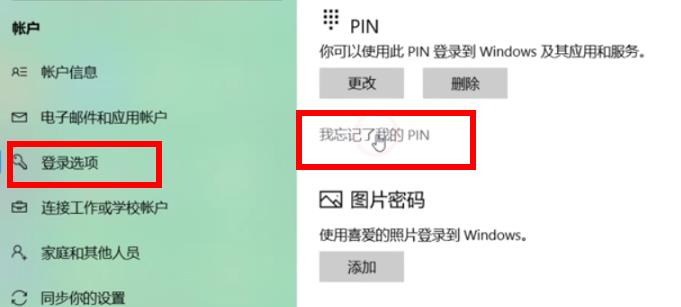
3. Cliquez sur "Annuler" dans la fenêtre contextuelle pour fermer le code PIN.
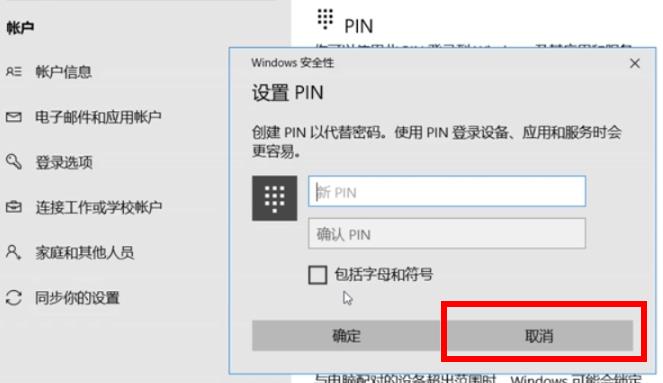
Ce qui précède est le contenu détaillé de. pour plus d'informations, suivez d'autres articles connexes sur le site Web de PHP en chinois!
Articles Liés
Voir plus- Une brève analyse de la méthode de fermeture de WeChat vue
- Techniques de traitement du langage naturel et d'extraction de mots clés pour PHP et les petits programmes
- Comment désactiver Lenovo Win10 Firewall Introduction à la désactivation de Lenovo Win10 Firewall.
- Comment utiliser PHP et Alibaba Cloud OCR pour extraire des mots-clés de texte ?

